剪映设置自由层级的方法
时间:2023-08-07 15:24:52作者:极光下载站人气:2923
很多小伙伴之所以喜欢使用剪映软件来对视频素材进行剪辑,就是因为剪映不仅功能丰富,并且操作简单,在剪映中,我们可以对视频进行裁剪以及拼接等设置,还可以对视频进行转场、特效等内容的添加,不同的内容会占用不同的轨道,轨道之间无法随意移动,当我们想要自由移动剪映中的轨道时,我们只需要在草稿参数页面中打开修改选项,然后在草稿设置页面中将自由层级功能的开关按钮打开即可。有的小伙伴可能不清楚具体的操作方法,接下来小编就来和大家分享一下剪映设置自由层级的方法。

方法步骤
1、第一步,我们在电脑中点击打开剪映软件,然后在软件页面中打开“开始创作”选项
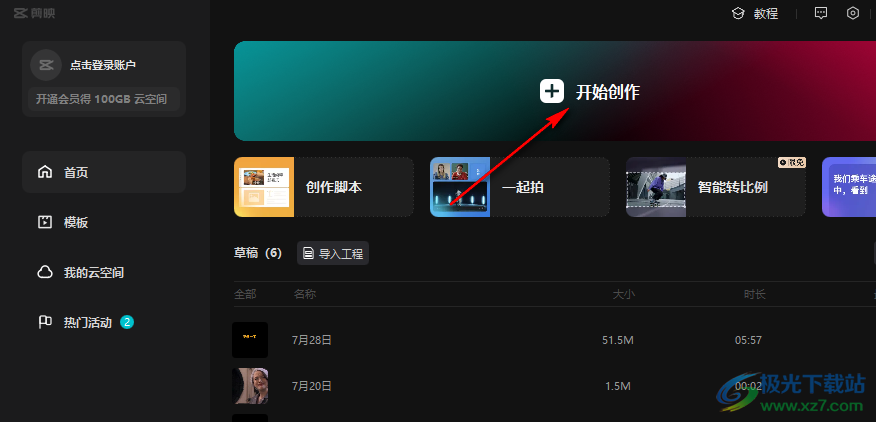
2、第二步,在视频创作页面中,我们可以看到字幕轨道无法拖放到视频轨道下方,这时我们点击轨道中的空白部分
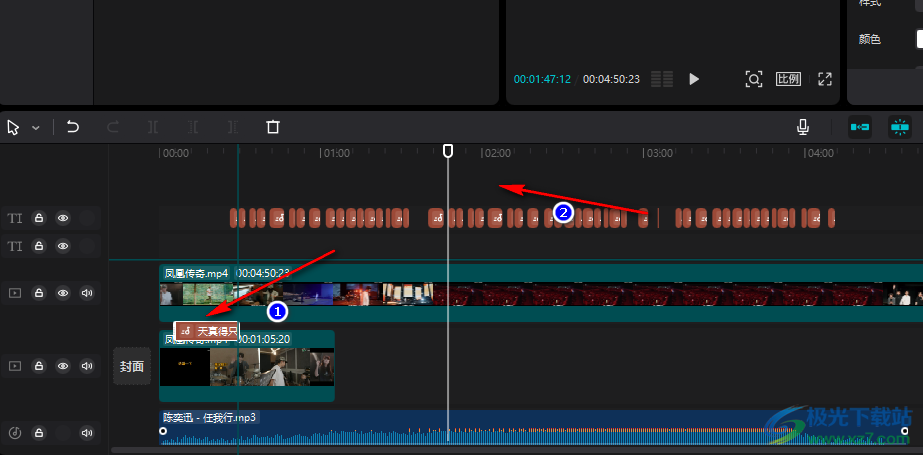
3、第三步,点击轨道的空白部分是为了打开草稿参数页面,在该页面中我们点击打开“修改”选项
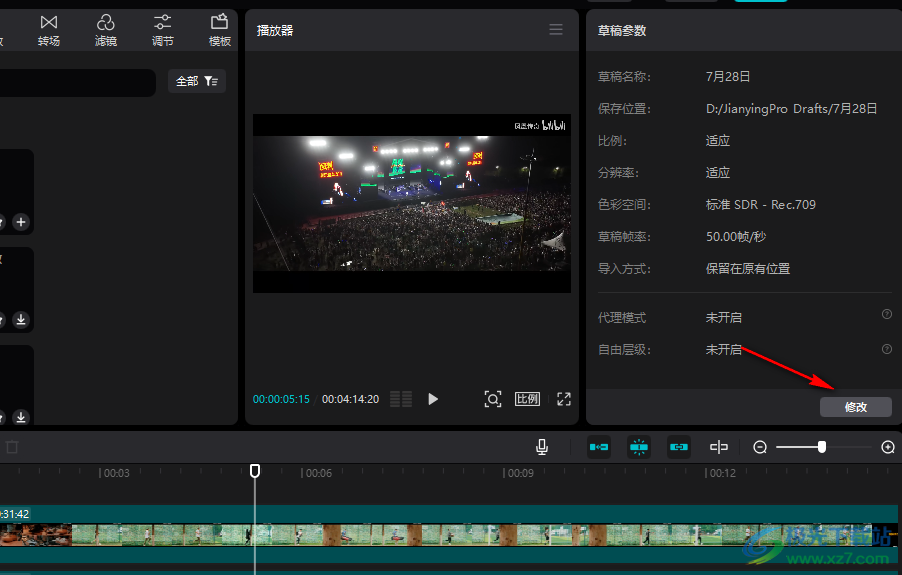
4、第四步,进入草稿设置页面之后,我们在该页面中找到自由层级选项,将该选项右侧的开关按钮点击打开,然后点击保存选项即可
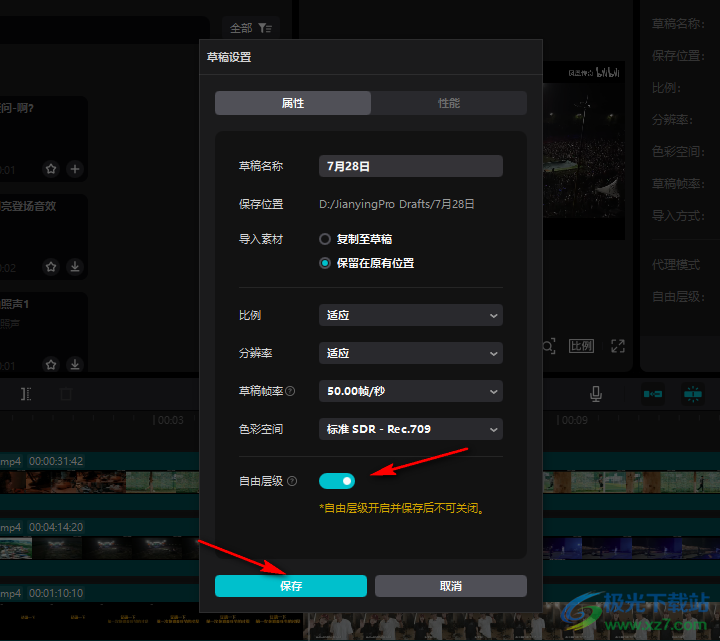
5、第五步,开启了自由层级功能之后,我们拖动轨道中的字幕就可以将其拖动到任意位置了
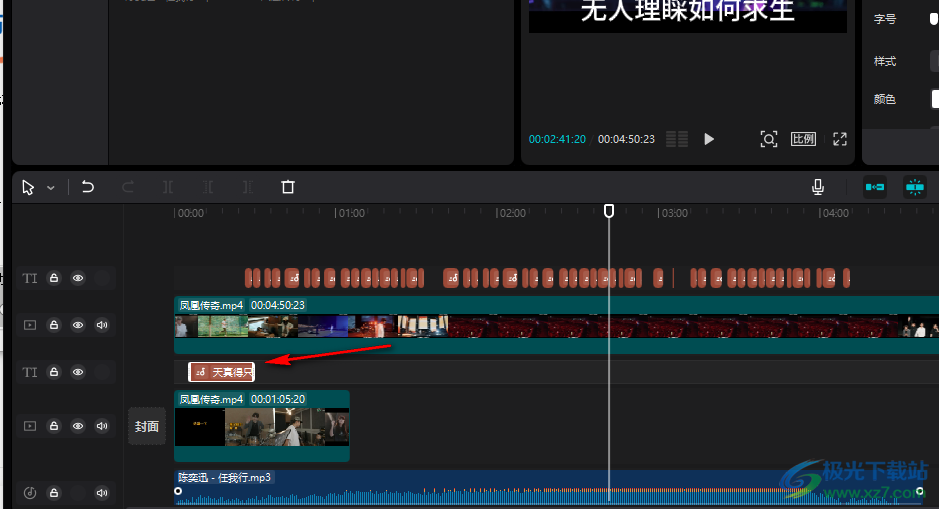
以上就是小编整理总结出的关于剪映设置自由层级的方法,我们在剪映中打开草稿参数页面中的“修改”选项,然后在草稿设置页面中找到“自由层级”选项,将该选项右侧的开关按钮点击打开,最后点击保存选项即可,感兴趣的小伙伴快去试试吧。

大小:680.11MB版本:v7.6.0.12636环境:WinAll, WinXP, Win7, Win10
- 进入下载
相关推荐
相关下载
热门阅览
- 1百度网盘分享密码暴力破解方法,怎么破解百度网盘加密链接
- 2keyshot6破解安装步骤-keyshot6破解安装教程
- 3apktool手机版使用教程-apktool使用方法
- 4mac版steam怎么设置中文 steam mac版设置中文教程
- 5抖音推荐怎么设置页面?抖音推荐界面重新设置教程
- 6电脑怎么开启VT 如何开启VT的详细教程!
- 7掌上英雄联盟怎么注销账号?掌上英雄联盟怎么退出登录
- 8rar文件怎么打开?如何打开rar格式文件
- 9掌上wegame怎么查别人战绩?掌上wegame怎么看别人英雄联盟战绩
- 10qq邮箱格式怎么写?qq邮箱格式是什么样的以及注册英文邮箱的方法
- 11怎么安装会声会影x7?会声会影x7安装教程
- 12Word文档中轻松实现两行对齐?word文档两行文字怎么对齐?
网友评论